Vad är Windows-filåterställning och hur använder man programvaran
Idag har dataåterställning blivit en viktig färdighet i vår digitala värld. Windows File Recoverysläpptes till exempel av Microsoft för att återställa raderade filer i Windows. Om du inte kan hitta en förlorad fil från din säkerhetskopia kan du använda den för att återställa den från din lokala lagringsenhet. Det finns dock frågor om det här verktyget, som vad det kan återställa, systemkraven och mer. Vår artikel kommer att besvara dessa frågor.
SIDINNEHÅLL:
Del 1: Vad Windows-filåterställning är
Windows File Recovery är ett kommandoradsverktyg för att återställa filer som bilder, dokument, videofiler, arkiv med mera. Det är tillgängligt för Windows 10 version 2004 och senare. Innan du laddar ner det från Microsoft Store bör du lära dig exakt vad det kan göra.
Huvudfunktioner i Windows-filåterställning
1. Återställ filer från hårddiskar, USB-minnen, minneskort, SD-kort och SSD-diskar.
2. Stöd för JPG, PDF, PNG, MPEG, Office-filer, MP3, MP4, ZIP-filer och mer.
3. Stöd för filsystemen NTFS, FAT, exFAT och ReFS.
4. Erbjud fyra lägen för att återställa raderade filer i olika situationer.
5. Sök efter filer baserat på filnamn, nyckelord, filsökvägar eller filändelser.
6. Gratis att ladda ner och använda på Windows 10 version 2004 och senare.
Del 2: Så här använder du Windows-filåterställning
Som tidigare nämnts återställer WFR raderade filer via kommandorader, vilket kan vara lite komplicerat för vanliga människor. Vi demonstrerar hur man använder Windows File Recovery och förklarar de fyra lägena i detalj.
Steg 1. Ladda ner Windows-filåterställning
Om du av misstag raderade viktiga filer går du till Microsoft Store och söker efter Windows File Recovery. Klicka på Download or installera knappen för att installera verktyget på din disk. Det här verktyget är inte förinstallerat på din dator som standard.
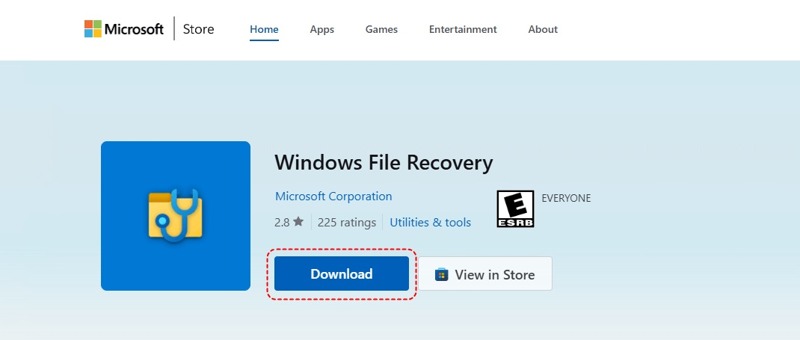
Steg 2. Kör Windows-filåterställning
Klicka och öppna Start menyn i det nedre vänstra hörnet.
Sök efter Windows-filåterställning, högerklicka på programmet Windows-filåterställning och välj Kör som administratör.
Eller tryck Vinn + S skriv på tangentbordet kommando~~POS=TRUNC or cmd, och klicka Kör som administratör under Kommandotolken.
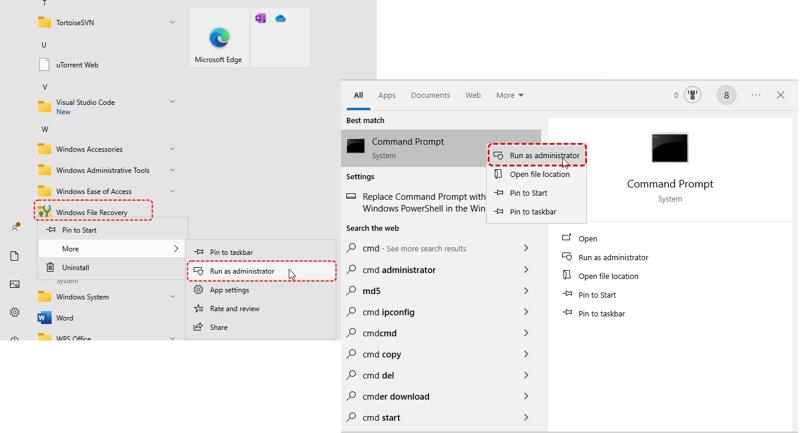
Steg 3. Välj rätt återställningsläge
Windows Filåterställning har fyra lägen, och de används för olika scenarier:
Det vanliga läget används för att återställa NTFS-filer som nyligen har raderats.
Det omfattande läget är utformat för att återställa formaterade, skadade eller gamla raderade filer.
Segmentläget används för mer djupgående NTFS-återställning.
Signaturläget är utformat för att återställa specifika filtyper, som JPG, PDF, MP4, etc.
Välj rätt läge beroende på din situation.
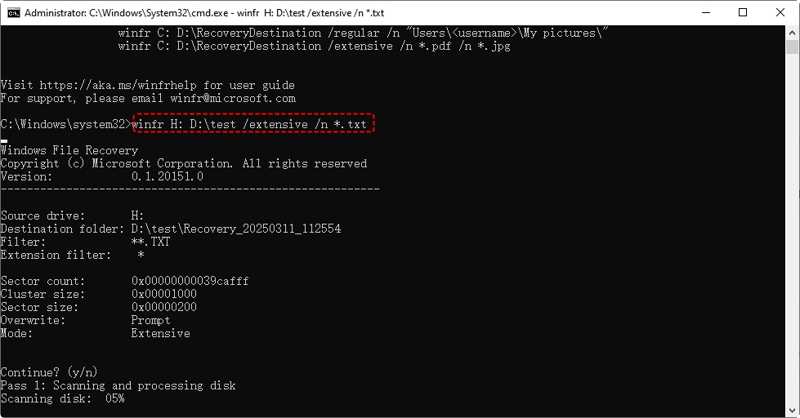
Steg 4. Återställ förlorade filer
För att återställa nyligen raderade filer på NTFS-enheten, skriv winfr H: D: est /regular och tryck på ange knappen på tangentbordet. Det betyder att återställa filer från H-enheten och spara dem på D-enheten. När du uppmanas till det väljer du Y och följer instruktionerna på skärmen för att återställa dina filer.
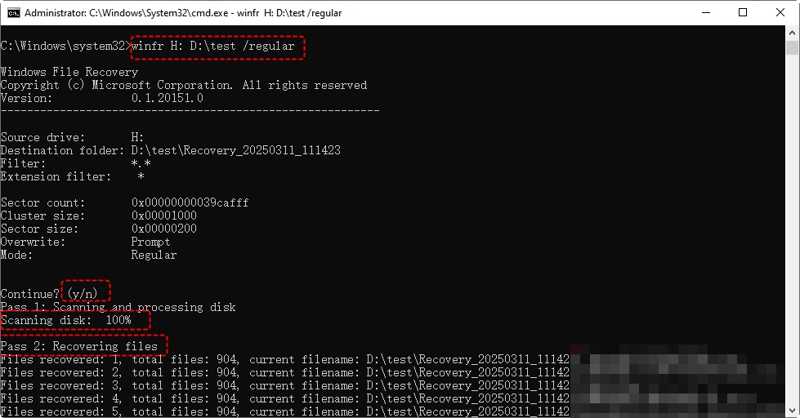
För att hämta filer från en formaterad eller skadad enhet, utför winfr H: D: est /omfattandeDet innebär en djupskanning på H-enheten och att filerna sparas på D-stationen. Välj sedan Ja och skanna din enhet.
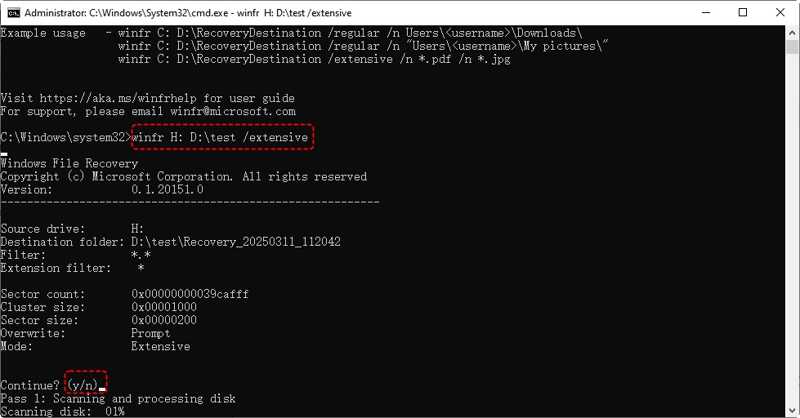
Om du vill återställa en specifik filtyp, ange winfr H: D: est /extensive /n *.txt och tryck på Enter. Det betyder att du ska återställa alla raderade textfiler från din H-enhet och spara dem på D-enheten. Följ anvisningarna för att återställa dina filer.
Om du behöver återställa en specifik mapp, utför winfr H: D: est /regular/n /ImportantFolderDet betyder att skanna mappen "Viktigt" på H-enheten och spara filerna på D:\
Bonustips: Avancerade alternativ
| /ntfs | NTFS-läge |
| /segment | Segmentläge |
| /signatur | Signaturläge |
| /n | Filtersökning |
| /å: | Återställ specifika tilläggsgrupper |
| /# | Visa tilläggsgrupper och filtyper för signaturläge |
| /p: | Ange återställningsloggens destination |
| /a | Acceptera alla användaruppmaningar |
| /u | Återställ filer som inte raderats |
| /k | Återställningssystemfiler |
| /o: | Skriv över alltid, aldrig eller behåll båda alltid |
| /g | Återställ filer utan primär dataström |
| /e | Inaktivera listan över undantagna tillägg |
| /e: | Displayspecifika tillägg |
| /s: | Antal sektorer i volym |
| /b: | Antal byte i kluster |
| /F: | Första sektorn att skanna |
Del 3: Det bästa alternativet till Windows-filåterställning
Om WFR inte är tillgängligt för dig, Apeaksoft Data Recovery kan återställa raderade filer på Windows 10 och andra plattformar. Den intuitiva designen förenklar processen för filåterställning. Dessutom kan den återställa förlorade filer i alla situationer.
Det bästa sättet att återställa förlorade filer utan Windows File Recovery
- Återställ alla filtyper, som foton, videor, dokument etc.
- Återställ filer från lokala diskar, externa enheter, SD-kort, mobila enheter med mera.
- Leverera en hög framgångsgrad och snabb hastighet.
- Förhandsgranska återställningsbara filer innan dataåterställning på Mac och Windows.
- Kompatibel med Windows 11 / 10 / 8 / 7 / XP / Vista och Mac OS X 10.7 eller högre.

Hur man återställer förlorade filer utan Windows-filåterställning
Steg 1. Skanna din hårddisk
Starta det bästa filåterställningsverktyget för Windows efter att du har installerat det på din dator. Det finns en annan version för Mac. Gå till Återställning av hårddisken fliken och välj målenheten. Till återställa förlorad data från en extern enhet, bege sig till USB/SD-kortåterställning. Klicka på Starta Scan knappen för att börja skanna din hårddisk eller enhet.

Steg 2. Förhandsgranska återställningsbara filer
Verktyget kommer att utföra en djupskanning efter standardskanningen. Växla sedan till Typlista fliken och välj önskad filtyp, t.ex. Bild, Dokument, Videooch mer. Hitta snabbt dina förlorade filer med Filtrera och Sök Bar och förhandsgranska dem.

Steg 3. Återställ förlorade filer
Markera rutan bredvid varje objekt du vill återställa och klicka på Recover knappen. Välj en utdatamapp och bekräfta filåterställningen.

Slutsats
Den här artikeln delade en av Windows återställningsverktygWindows-filåterställning. Du bör lära dig verktygets funktioner och följa våra steg för att återställa förlorade eller raderade filer i Windows. Om WFR inte är tillgängligt är Apeaksoft Data Recovery tillgängligt för filåterställning. Om du har andra frågor om detta ämne är du välkommen att lämna ett meddelande under det här inlägget.
Relaterade artiklar
Vad är Lenovo Recovery, och hur återställer man stationära, bärbara och surfplattor från Lenovo med Lenovo Recovery? Hitta svaren i det här inlägget.
Ett problem har uppstått och systemet kan inte återställas? Oroa dig inte! Det här inlägget är här för att hjälpa dig att återställa systemet enkelt!
Här är fyra effektiva metoder för att återställa iMessage eller konversationer från iTunes och iCloud-säkerhetskopiering eller utan säkerhetskopia.
Hur hanterar man dataförlust på ett litet USB-minne? Kolla hur man återställer raderade filer från ett USB-minne eller ett skadat USB-minne.

